Aug 14, 2025 • Categoría: Soluciones para Foto/Video/Audio • Soluciones probadas
Los archivos WAV son archivos de audio grandes y sin comprimir por lo que no son fáciles de compartir en internet. Es preciso reducirlos de tamaño, pero conservando la calidad después de la conversión.
Son muchos los motivos por los que necesitas convertir WAV a OGG. Pero hacerlo rápidamente y sin errores puede ser un verdadero desafío. Por eso, he seleccionado de manera profesional ____ conversores de WAV a OGG por lotes para Windows/Mac con el fin de resolver tu problema.
En este artículo aprenderás cómo conseguirlo con la ayuda de tutoriales fáciles de entender y seguir que te serán de gran utilidad.
¡Permíteme guiarte para que aprendas a convertir audio WAV!
Wondershare UniConverter
Originalmente destinado solo a usuarios de Windows, UniConverter es una poderosa herramienta integrada repleta de funciones de conversión de audio/video, edición y compresión que se destaca por ser la mejor herramienta del momento.
Además de convertir audio a otros formatos como MP3, WAV, WMA, etc., también puede convertir video a audio sin perder la calidad de los archivos originales.
UniConverter tiene un software fácil de usar, con un diseño bien organizado y de fácil navegación. Destaca además por su velocidad de conversión 90 veces más eficiente.
Paso a paso del proceso de conversión
- Descarga e instala UniConverter. Sigue las instrucciones para su correcta instalación.
- Abre la aplicación UniConverter.
- En el panel de navegación izquierdo, haz clic en "Conversor" y, a continuación, pulsa el ícono "+" para importar los archivos WAV que necesitas convertir. Para el proceso por lotes puedes añadir varios archivos.

- Ve a "Formato de salida" y haz clic en el ícono "v". Aparecerá una ventana emergente con opciones. Selecciona la pestaña "Audio" > "OGG" como formato de salida. A continuación, elige la calidad del archivo que necesites.
- A continuación, haz clic en "Iniciar todo" para que comience el proceso de conversión. Todos sus archivos de audio WAV importados se convertirán al formato de salida seleccionado.

- Si deseas unificar los archivos, pulsa "Combinar".
- Para acceder a tus archivos de audio convertidos, ve a la pestaña "Ubicación del archivo", haz clic en el ícono "v" y selecciona "Ubicación de la carpeta" en la parte inferior de la ventana.
Aiseesoft Total Video Converter.
Aiseesoft Converter es un completísimo conversor de video y audio compatible con unos 17 formatos de entrada, incluyendo WAV, MP3, OGG, A43, etc. Con Aiseesoft, puedes extraer archivos de audio de cualquier película o videoclip como MP4, MTS, MOV, AVI, etc. También está equipado y habilitado no solo para añadir sino también para reemplazar pistas de audio y video con facilidad.
Durante el periodo de prueba gratuita, solo se podrán convertir los 5 primeros minutos de los archivos de audio de más de 5 minutos de duración, mientras que en los archivos de audio de menos de 5 minutos solo se convertirá la mitad del audio.
Pasos para convertir WAV a OGG con Aiseesoft Total Video Converter.
- Descarga e instala el conversor en tu computadora.
- Inicia Aiseesoft.
- Haz clic en "Añadir archivo" para importar archivos WAV.
- Si deseas editar tu archivo, haz clic en Mejorar, Recortar, 3D y Editar
- Haz click en "Perfil" > "OGG" > "Aplicar a todos" > "Convertir".
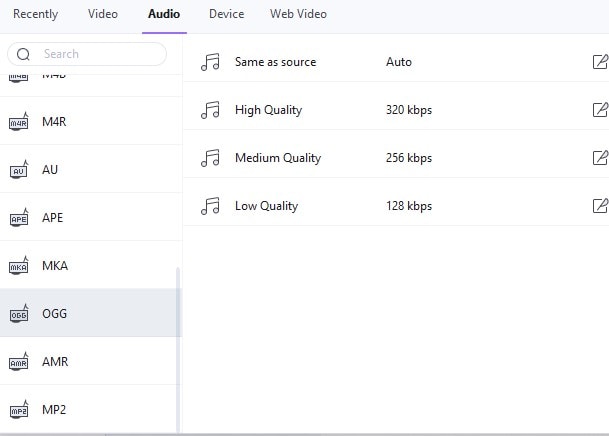
VLC Media Player
VLC es un impresionante reproductor multimedia capaz de reproducir casi todos los formatos disponibles en la actualidad. Es gratuito y de código abierto y está disponible para Mac, Windows, Android e iOS, lo que facilita enormemente la visualización.
Vale la pena mencionar que el programa se desarrolla y actualiza continuamente con una gran base de usuarios, para asegurar se vuelve más fácil y ofrece la mejor experiencia posible.
La mayoría ignora que es posible convertir archivos WAV a OGG por lotes. Este proceso puede llevar tiempo, sobre todo si los archivos multimedia son de gran tamaño, y varía en función del tipo de archivo, el tamaño, el formato de codificación y las especificaciones del equipo.
"Por favor, asegúrate de que tu VLC está actualizado".
Convertir WAV a OGG con VLC Player
- Inicia tu VLC Media Player.
- Haz clic en "Medios" > "Abrir múltiples archivos".

- Selecciona "Añadir" y elige los archivos que necesites convertir.
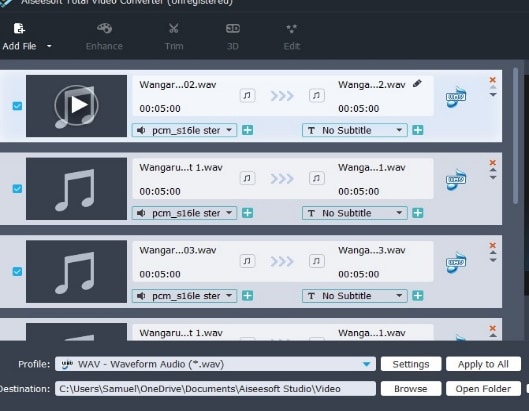
- Oprime la combinación "Alt + O" o haz clic en la flecha hacia abajo junto a "Reproducir" > "Convertir".
- Haz clic en "Perfil" y selecciona el formato de salida. En este caso, el formato a elegir es OGG. Los archivos se guardarán de manera automática en la misma ubicación que el archivo original a convertir.
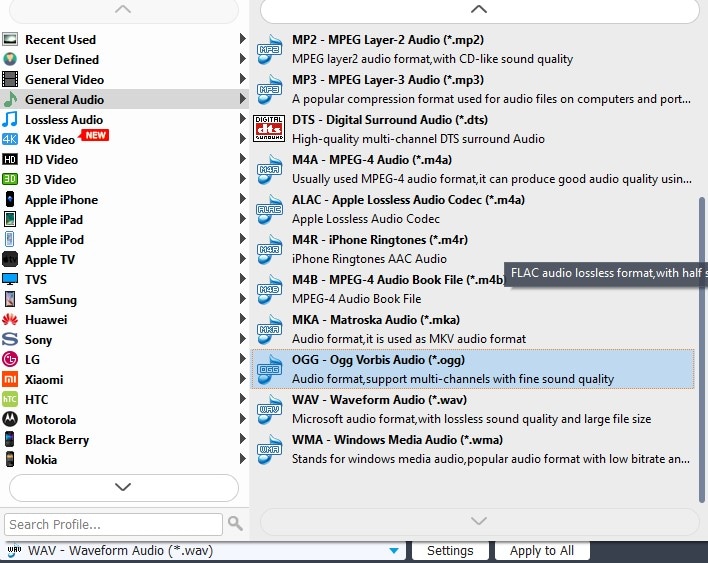
- Selecciona "Iniciar" para que el proceso comience.
Stellar Audio Video Converter.
Stellar Audio Converter, es otra alternativa que convierte tanto audio como video. Es un programa sencillo que no precisa de manuales de usuario ni tutoriales para guiarte. La conversión es muy rápida y es compatible con 15 diferentes formatos de salida para tus archivos.
Con Stellar, convertirás tus archivos de audio a diferentes formatos para abrirlos y editarlos, ya que permite reproducir, editar y convertir múltiples archivos de audio sin problemas.
Cómo convertir WAV a OGG con Stellar Audio/Video Converter
- Descarga e instala Stellar Audio/Video Converter en tu computadora
- Inicia el programa
- Arrastra y suelta los archivos WAV al programa. Nota: Selecciona la totalidad de los archivos WAV que deseas convertir.
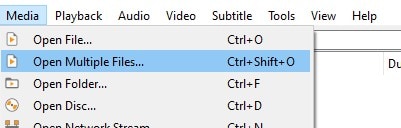
- Haz clic en "Formato de salida" >"Audio" > "Formato de salida" > Si lo deseas, puedes cambiar la calidad eligiendo una de las opciones disponibles y pulsando "Aceptar".
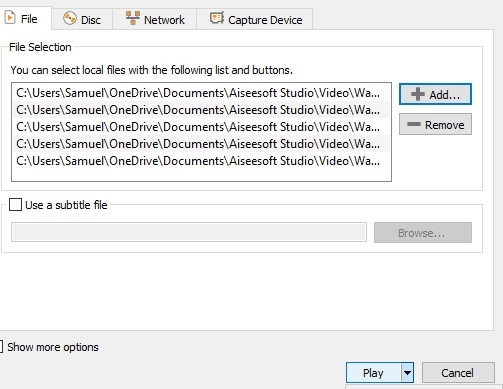
- Haz clic en "Combinar" para juntar los archivos de audio > "Convertir" para iniciar la conversión por lotes de WAV a OGG.
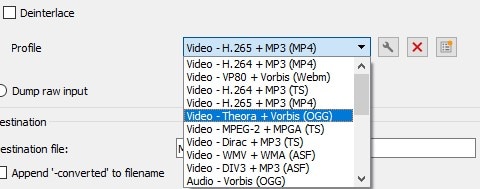
Joyoshare Audio Converter.
Joyoshare Audio Converter es la opción ideal para ti, ya que es compatible con entornos multiplataforma. Ofrece una conversión sin pérdida de calidad, es compatible con más de 150 formatos y es 50 veces más rápido en las conversiones por lotes, permitiéndote ahorrar tiempo y energía.
Con Joyoshare podrás editar audio y video, recortar archivos, ajustar canales de audio, bitrate y codecs, etc. y codificar con facilidad. Al final podrás personalizar tus archivos de audio y video.
Es compatible con imágenes ISO, carpetas de DVD y discos DVD y permite aplicar efectos de sonido únicos a los archivos OGG.
Convertir WAV a OGG con Joyoshare
- Descarga el programa e instálalo en tu computadora.
- Inicia el programa y haz clic en "Añadir archivos" para cargar tus audios WAV. También puedes arrastrar y soltar archivos en la pantalla.
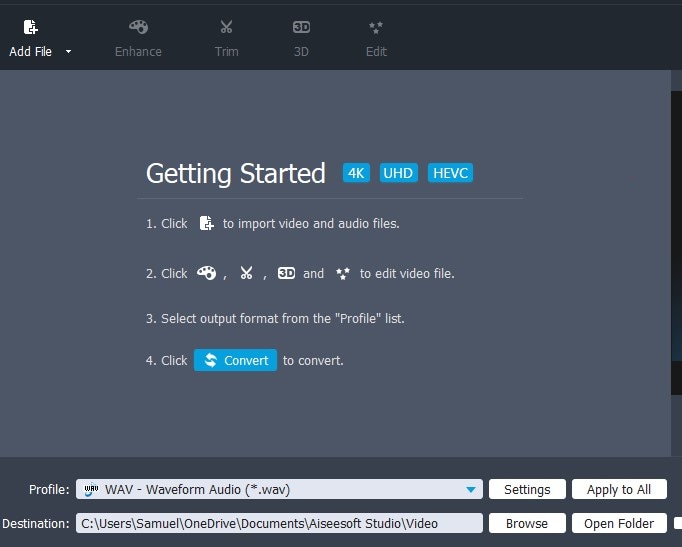
- Selecciona el Formato deseado y para personalizar la tasa de bits, el códec, el canal y la frecuencia de muestreo del archivo OGG, haz clic en el ícono del engranaje que aparece junto al formato.
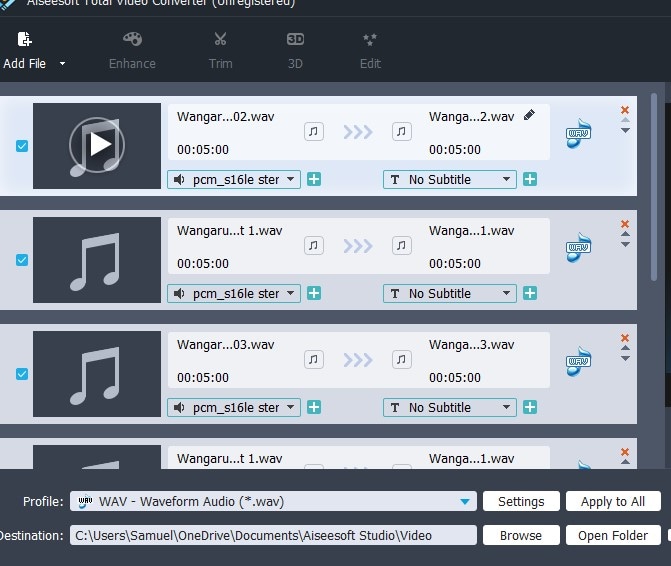
- Puedes editar tus archivos OGG, recortando el audio, ajustando el peso/volumen y añadiendo efectos de sonido especiales.
- Haz clic en "Fusionar todo en un archivo" si quieres combinar las diferentes pistas OGG.
- Haz clic en "Convertir" para iniciar la conversión.
FreeMake Audio Converter
A diferencia de otras herramientas de conversión de WAV a OGG, FreeMake es capaz de convertir archivos WAV pesados.
Con FreeMake, puedes convertir archivos de audio WAV a OGG, MP3 y otros formatos de salida para reproducirlos y disfrutarlos en cualquier dispositivo, como PC, Mac, Apple, Linux, así como tablets y smartphones Android.
Y además, es un programa gratuito.
Convertir WAV a OGG con FreeMake Audio Converter
- Descarga e instala FreeMake Audio Converter en tu computadora. Te recomendamos que no utilices freeware de servicios y sitios de terceros. Asegúrate de seguir las instrucciones de instalación.
- Inicia FreeMake y accederás al panel de control.
- Haz clic en el ícono "+Audio" y agrega tus archivos de audio WAV. También puedes añadirlos arrastrando y soltando. Asimismo, es posible añadir varias canciones y hacer la conversión por lotes. Nota: El archivo de audio no debe estar protegido
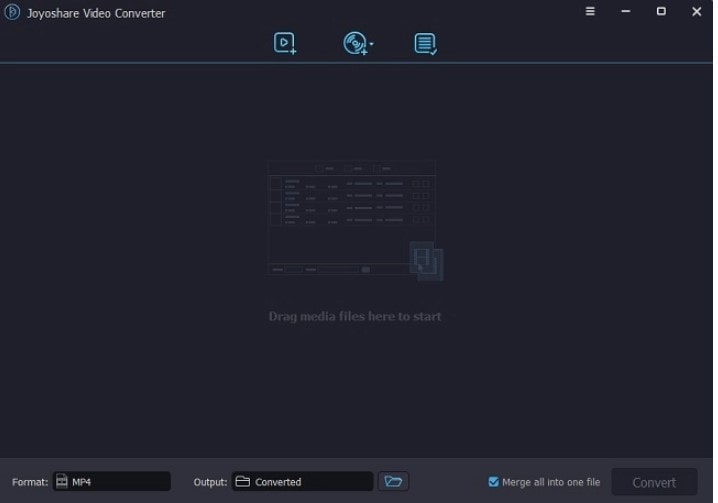
- Selecciona a OGG como formato de salida. A continuación, podrás ver los ajustes de audio disponibles. En el menú desplegable podrás ver los perfiles de conversión predefinidos y también los perfiles de calidad. Nota: No puedes codificar un archivo de baja calidad a uno de alta calidad.
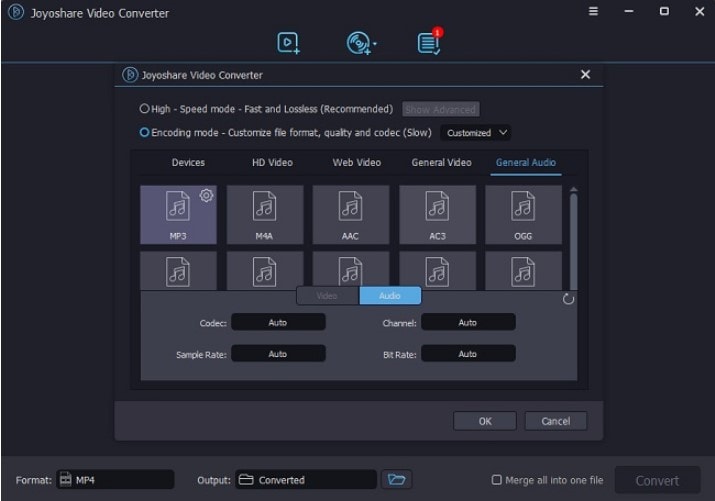
- Haz clic en "Convertir todo" para iniciar la conversión de WAV a OGG por lotes. Los archivos WAV convertidos pueden localizarse en "Convertidos"
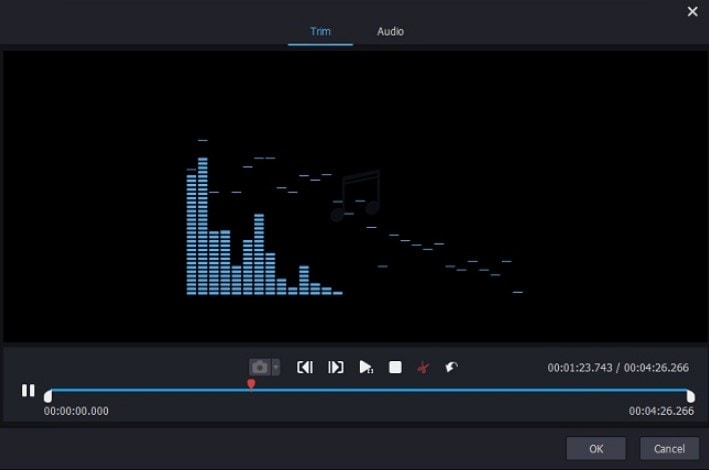
Convertir WAV a OGG en línea.
123APPS Online-Audio Converter, es una herramienta gratuita basada en web compatible con más de 310 formatos de entrada que puede convertir tus archivos de audio a cualquier formato.
Estas son algunas de las razones por las que deberías utilizar 123APPS:
- Puedes editar la información de las pistas
- Permite la conversión de audio por lotes
Convertir WAV a OGG con 123AAPS
- Abre 123AAPS Online Audio Converter en tu navegador.
- Selecciona "Abrir archivos" para cargar los archivos que vas a convertir. Si lo prefieres, puedes elegir arrastrar y soltar.
- En la lista "Formato de salida", selecciona "Calidad" y elige la calidad de salida que desees arrastrando el control deslizante hacia la izquierda o hacia la derecha.
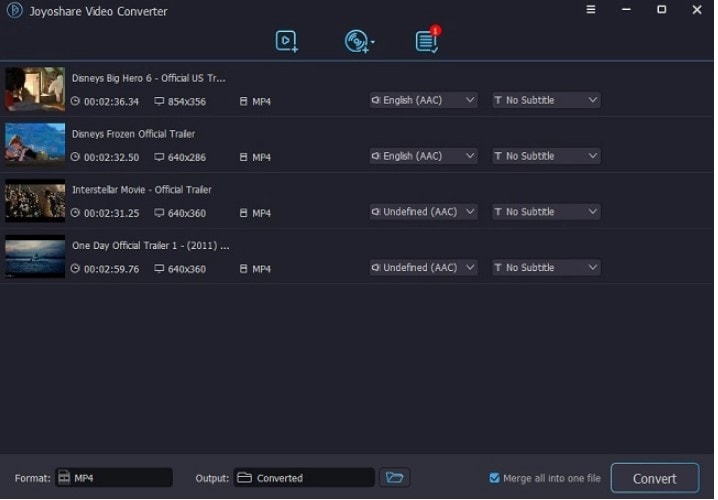
- Haz clic en "Editar información de pista" para mostrar, añadir o corregir la información de la misma.
- Haz clic en "Convertir" para iniciar la conversión. Espera hasta que se complete el proceso.
- Para guardar el archivo OGG en tu dispositivo, haz clic en "Descargar".
Conclusión
Este artículo ha presentado información exclusiva sobre los _mejores programas de conversión de WAV a OGG tanto para usuarios de Mac como de Windows, así como conversores basados en web.
Gracias a los constantes avances e innovaciones tecnológicas, sea lo que sea lo que necesites convertir, siempre habrá una herramienta que cumpla todos tus requisitos.
Ten en cuenta que debido a las limitaciones en el número de conversiones por día y en el tamaño de los archivos, los conversores de audio online no son la mejor opción cuando necesitas convertir una gran cantidad de archivos WAV.
Necesitas evaluar las opciones disponibles y elegir cuidadosamente un conversor de audio offline profesional.
Recuperar Fotos/Videos/Audios
- Recuperar Fotos
- Softwares gratis para recuperar fotos.
- Recuperar fotos de tarjeta de memoria.
- Recuperar fotos de Facebook eliminadas
- Recuperar fotos borradas de Instagram
- Recuperar Videos
- Recuperar Cámaras
- Recuperar datos perdidos de cámara.
- Recuperar fotos de cámara Nikon.
- Recuperar fotos borradas de cámara digital
- Recuperar de Canon EOS
- Recuperar Audios




Alfonso Cervera
staff Editor